Hệ điều hành Windows 11, dù mạnh mẽ đến đâu, vẫn có xu hướng tích tụ vô số file tạm (temporary files) theo thời gian. Những file này, bao gồm cache ứng dụng, nhật ký hệ thống, và các phần còn sót lại từ quá trình cài đặt, có thể “ngốn” đáng kể không gian lưu trữ và làm giảm hiệu suất tổng thể của máy tính. Việc dọn dẹp thủ công thường tốn thời gian và dễ bị bỏ quên. Vậy tại sao không để máy tính tự động hóa quá trình này?
Trong bài viết này, trangtincongnghe.net sẽ hướng dẫn bạn cách tạo một script đơn giản và sử dụng công cụ có sẵn trong Windows 11 để tự động xóa file tạm. Phương pháp này không chỉ giúp máy tính của bạn luôn trong trạng thái tốt nhất mà còn mang lại sự linh hoạt cao hơn so với các công cụ dọn dẹp tích hợp sẵn, đảm bảo bạn luôn có một chiếc PC Windows 11 mượt mà và hiệu quả.
Bước 1: Tạo Script Xóa File Tạm Đơn Giản Trên Windows 11
Để tự động loại bỏ các file tạm trên PC Windows 11, chúng ta sẽ bắt đầu bằng việc tạo một file script. Script này sẽ thực hiện nhiệm vụ xóa các file tạm trong thư mục người dùng (%TEMP%) và thư mục tạm thời của hệ thống (C:WindowsTemp).
Để thực hiện, hãy truy cập công cụ Tìm kiếm của Windows (nhấn Windows + S), gõ Notepad, sau đó mở ứng dụng. Trong tài liệu Notepad mới, hãy nhập đoạn mã sau:
@echo off
echo Cleaning system and user temp files...
del /s /f /q %TEMP%*.* >nul 2>&1
rd /s /q %TEMP% >nul 2>&1
md %TEMP%
del /s /f /q C:WindowsTemp*.* >nul 2>&1
rd /s /q C:WindowsTemp >nul 2>&1
md C:WindowsTemp
echo Temporary files cleared!Giải thích ngắn gọn các lệnh trong script:
@echo off: Tắt hiển thị các lệnh khi script chạy.echo ...: Hiển thị thông báo trên màn hình console.del /s /f /q %TEMP%*.*: Xóa tất cả file (dùng/s), buộc xóa (dùng/f), không hỏi xác nhận (dùng/q) trong thư mục tạm của người dùng.rd /s /q %TEMP%: Xóa thư mục tạm của người dùng và tất cả nội dung bên trong (dùng/s), không hỏi xác nhận (dùng/q).md %TEMP%: Tạo lại thư mục tạm sau khi đã xóa. Điều này đảm bảo các ứng dụng vẫn có nơi để lưu file tạm.- Các lệnh tương tự được áp dụng cho
C:WindowsTemp, thư mục tạm của hệ thống.
Để lưu script, từ thanh menu của Notepad, chọn File > Save As. Chọn thư mục bạn muốn lưu script (ví dụ: C:Scripts hoặc một vị trí dễ nhớ khác). Trong menu thả xuống “Save as type”, chọn All Files. Trong trường “File Name”, nhập ClearTempFiles.bat (phần mở rộng .bat chỉ ra đây là một file batch – tập tin thực thi lệnh).
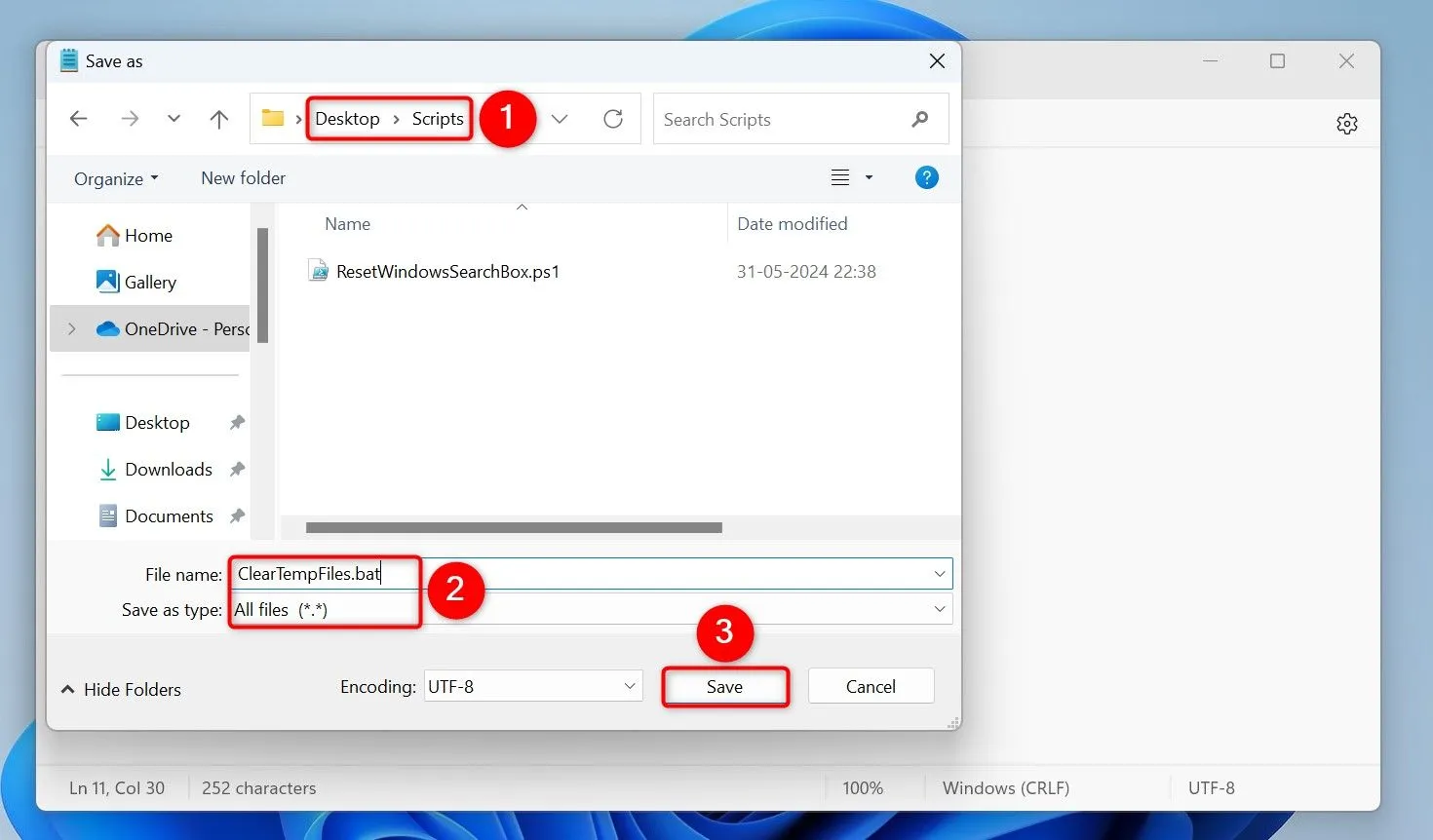 Lưu file script xóa file tạm ClearTempFiles.bat trong Notepad trên Windows 11
Lưu file script xóa file tạm ClearTempFiles.bat trong Notepad trên Windows 11
Bước 2: Lên Lịch Chạy Script Với Task Scheduler
Script của bạn đã sẵn sàng. Giờ đây, chúng ta sẽ sử dụng Task Scheduler (Bộ lập lịch tác vụ) để lên lịch cho script chạy định kỳ, tự động dọn dẹp các file tạm trên PC của bạn. Task Scheduler là một công cụ mạnh mẽ trong Windows, cho phép bạn tự động hóa nhiều tác vụ khác nhau, từ việc chạy chương trình đến gửi email.
Để mở Task Scheduler, hãy mở công cụ Tìm kiếm của Windows (nhấn Windows + S), gõ Task Scheduler, và khởi chạy tiện ích này.
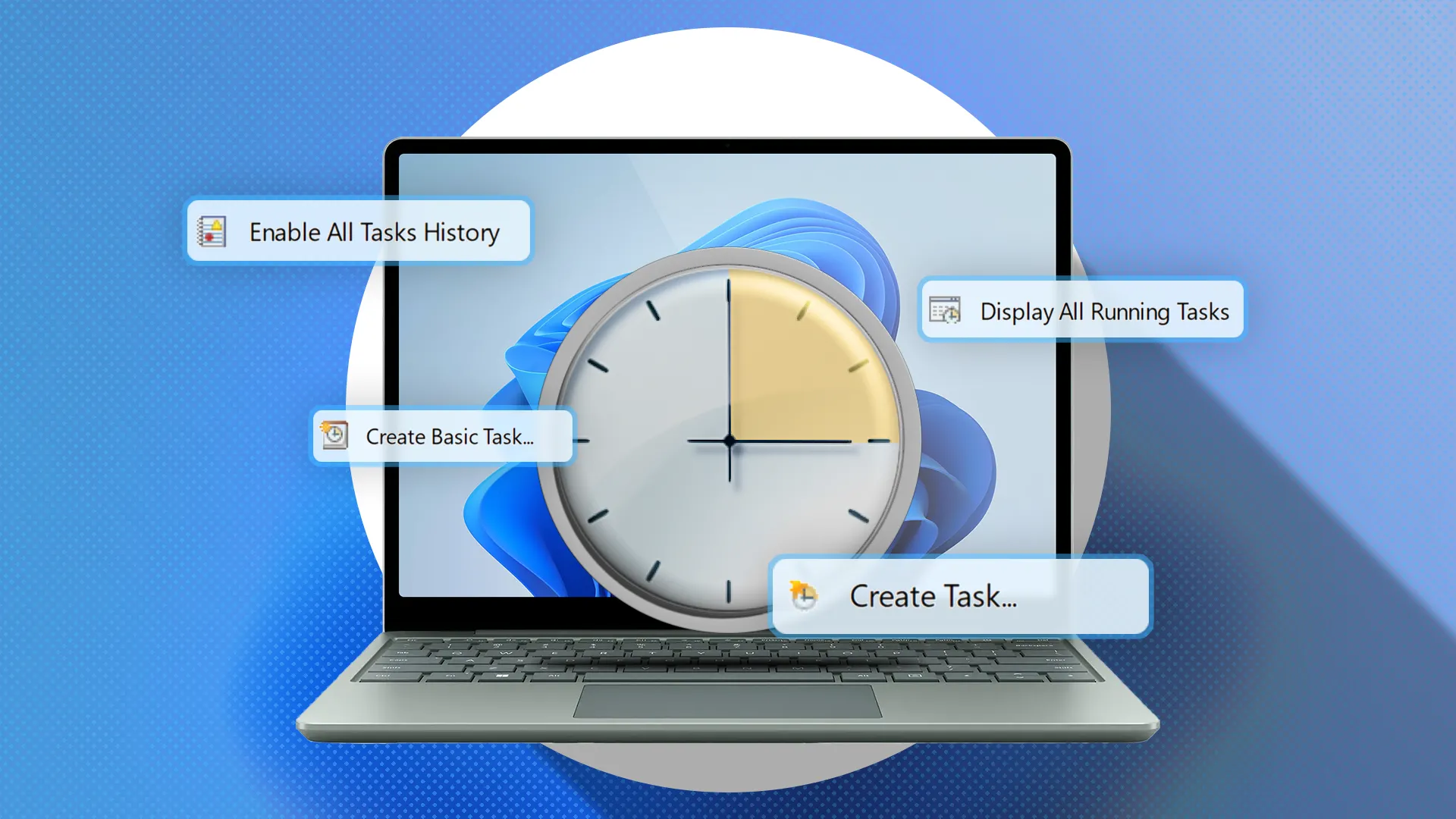 Biểu tượng Task Scheduler trên Windows 11 giúp lên lịch tự động dọn dẹp hệ thống
Biểu tượng Task Scheduler trên Windows 11 giúp lên lịch tự động dọn dẹp hệ thống
Trong thanh bên phải của Task Scheduler, nhấp vào “Create Basic Task…” (Tạo Tác Vụ Cơ Bản…). Trong trường “Name” (Tên), nhập một cái tên dễ nhớ như “Clear Temporary Files” (Xóa File Tạm). Sau đó, chọn “Next” (Tiếp theo).
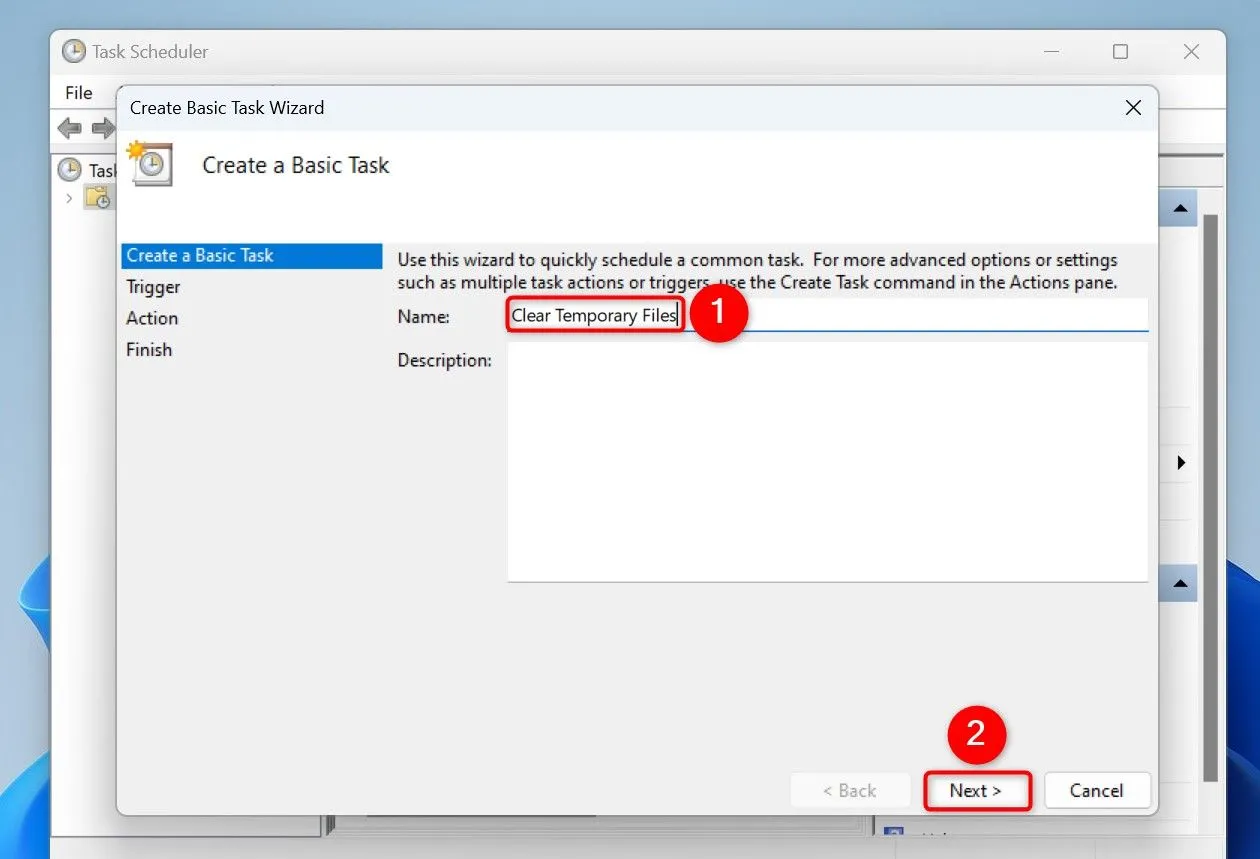 Đặt tên tác vụ "Clear Temporary Files" trong Task Scheduler để tự động xóa file rác
Đặt tên tác vụ "Clear Temporary Files" trong Task Scheduler để tự động xóa file rác
Chọn tần suất bạn muốn script chạy. Để dọn dẹp file tạm hàng ngày, hãy chọn “Daily” (Hàng ngày). Sau đó, nhấp “Next”.
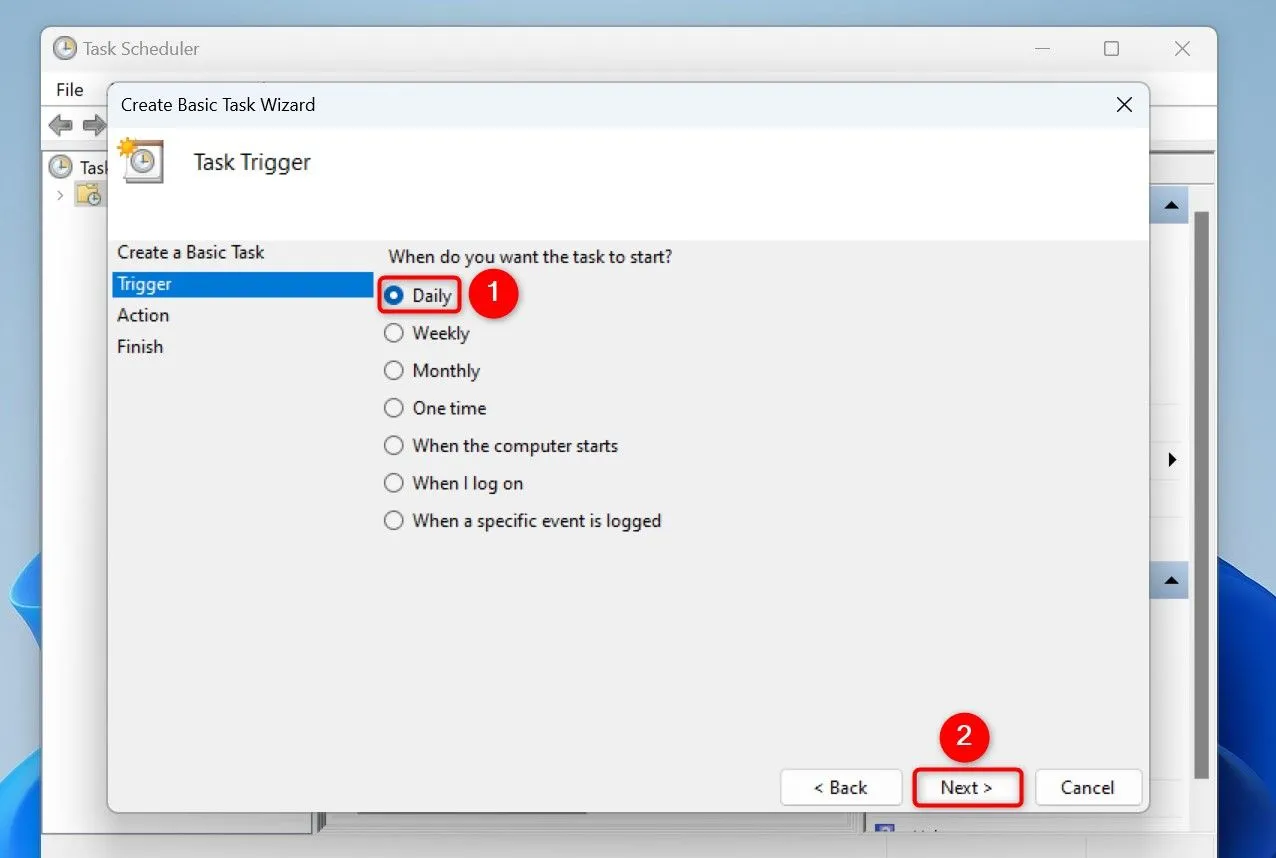 Chọn tần suất chạy tác vụ là hàng ngày (Daily) trong Task Scheduler để dọn dẹp thường xuyên
Chọn tần suất chạy tác vụ là hàng ngày (Daily) trong Task Scheduler để dọn dẹp thường xuyên
Trong trường “Start” (Bắt đầu), chọn ngày mà tác vụ nên bắt đầu thực hiện. Chỉ định thời gian tác vụ nên chạy. Sau đó, nhấp “Next”.
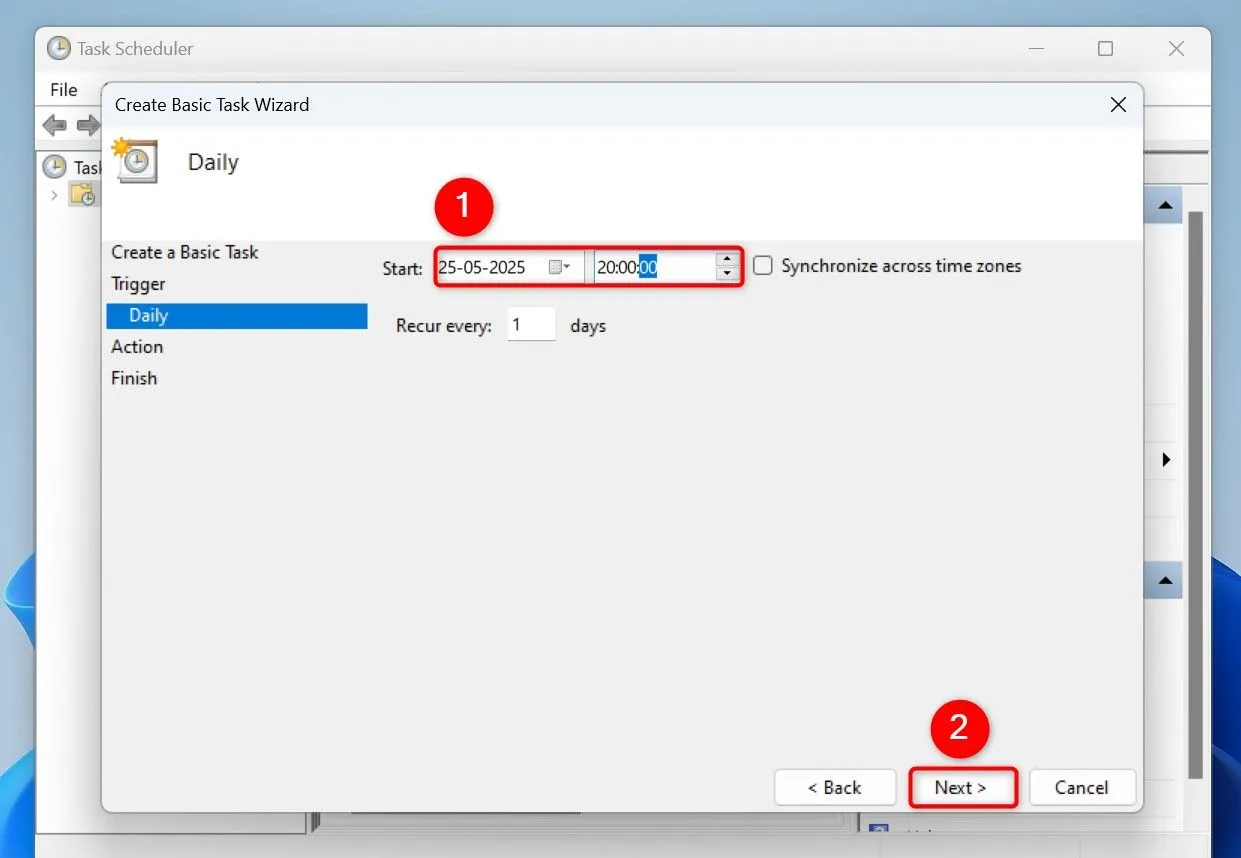 Thiết lập ngày và giờ bắt đầu cho tác vụ xóa file tạm tự động trong Task Scheduler
Thiết lập ngày và giờ bắt đầu cho tác vụ xóa file tạm tự động trong Task Scheduler
Chọn “Start a program” (Khởi động một chương trình) và nhấp “Next”. Trong trường “Program/script” (Chương trình/script), nhập đường dẫn đầy đủ đến file script bạn đã tạo trước đó (ví dụ: C:ScriptsClearTempFiles.bat). Sau đó, nhấp “Next”.
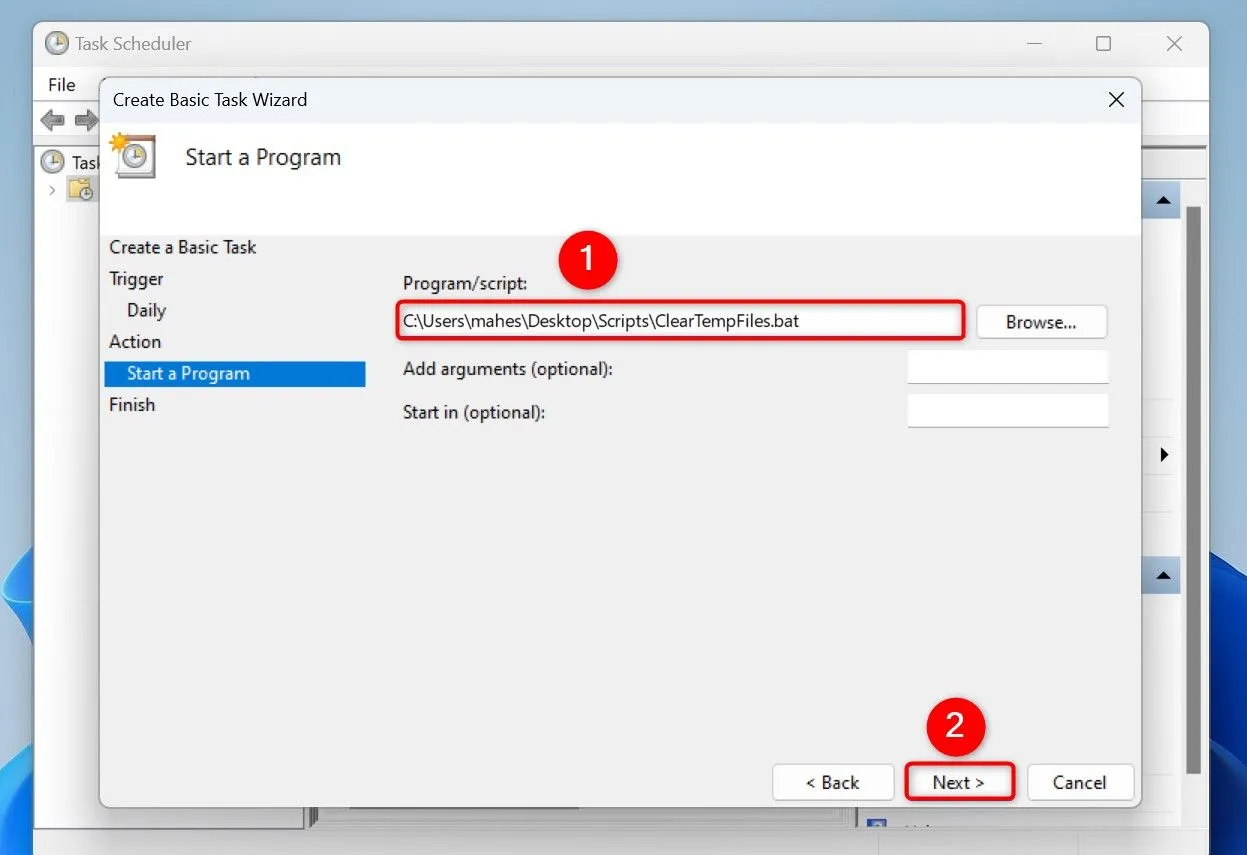 Chỉ định đường dẫn đến file script ClearTempFiles.bat trong Task Scheduler để thực thi tác vụ
Chỉ định đường dẫn đến file script ClearTempFiles.bat trong Task Scheduler để thực thi tác vụ
Trên màn hình cuối cùng, hãy đánh dấu chọn “Open the Properties Dialog For This Task When I click Finish” (Mở hộp thoại thuộc tính cho tác vụ này khi tôi nhấp Finish). Sau đó, nhấp “Finish”. Trong cửa sổ thuộc tính vừa mở, ở phía dưới, bật tùy chọn “Run With Highest Privileges” (Chạy với quyền cao nhất). Cuối cùng, nhấp “OK”.
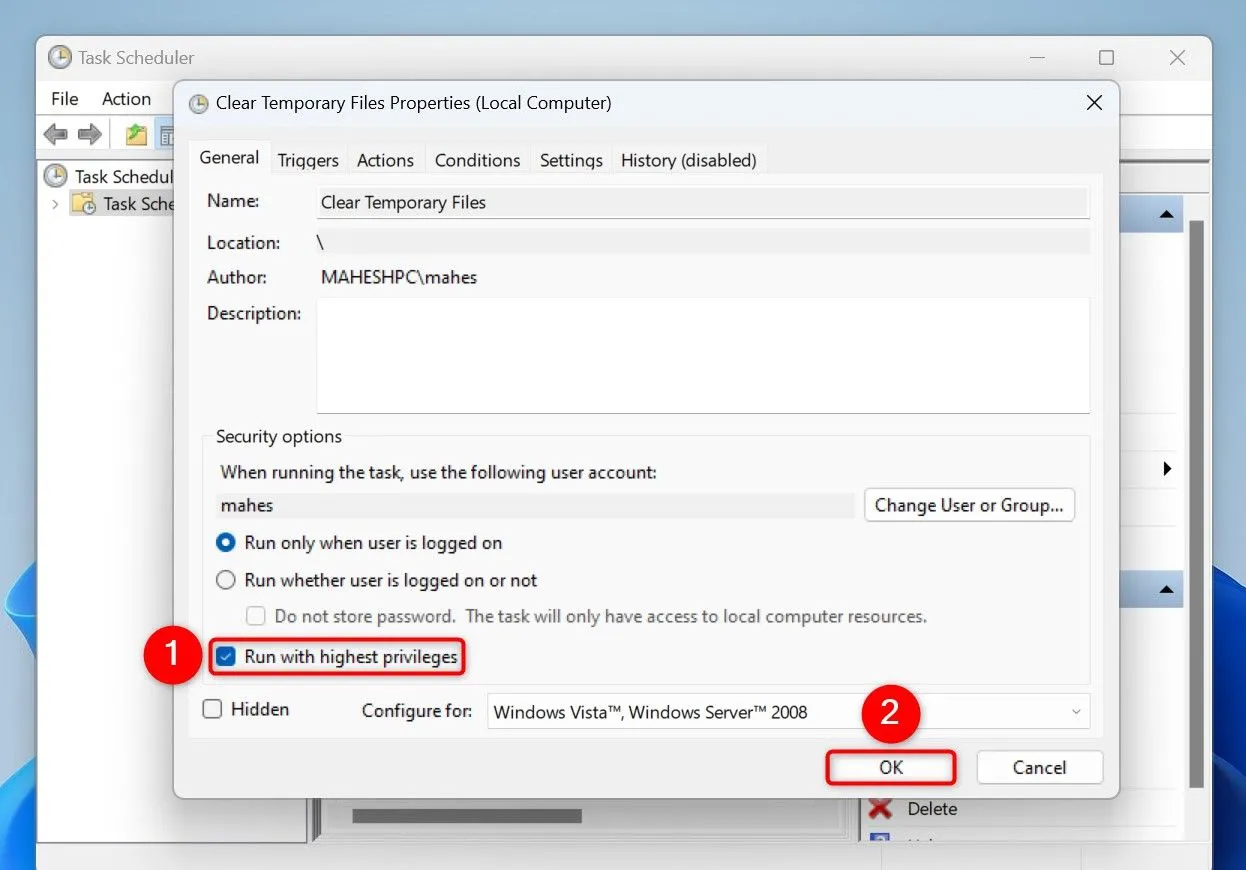 Kích hoạt tùy chọn "Run With Highest Privileges" cho tác vụ dọn dẹp file tạm trong Task Scheduler
Kích hoạt tùy chọn "Run With Highest Privileges" cho tác vụ dọn dẹp file tạm trong Task Scheduler
Từ bây giờ, Task Scheduler sẽ tự động chạy script của bạn vào thời gian đã chỉ định, dọn dẹp các file tạm. Nếu bạn muốn tắt chức năng này bất cứ lúc nào, hãy nhấp chuột phải vào tác vụ của bạn trong Task Scheduler và chọn “Disable” (Vô hiệu hóa). Để xóa tác vụ vĩnh viễn, nhấp chuột phải và chọn “Delete” (Xóa).
Nâng Cấp Script Với Các Tùy Chọn Dọn Dẹp Khác
Script bạn đã tạo ở trên chỉ xóa các file tạm thông thường trên Windows 11. Tuy nhiên, nếu bạn muốn dọn dẹp sâu hơn, bạn có thể bổ sung thêm các lệnh sau vào file script của mình. Việc này sẽ giúp PC của bạn giải phóng thêm không gian và duy trì hiệu suất ổn định hơn.
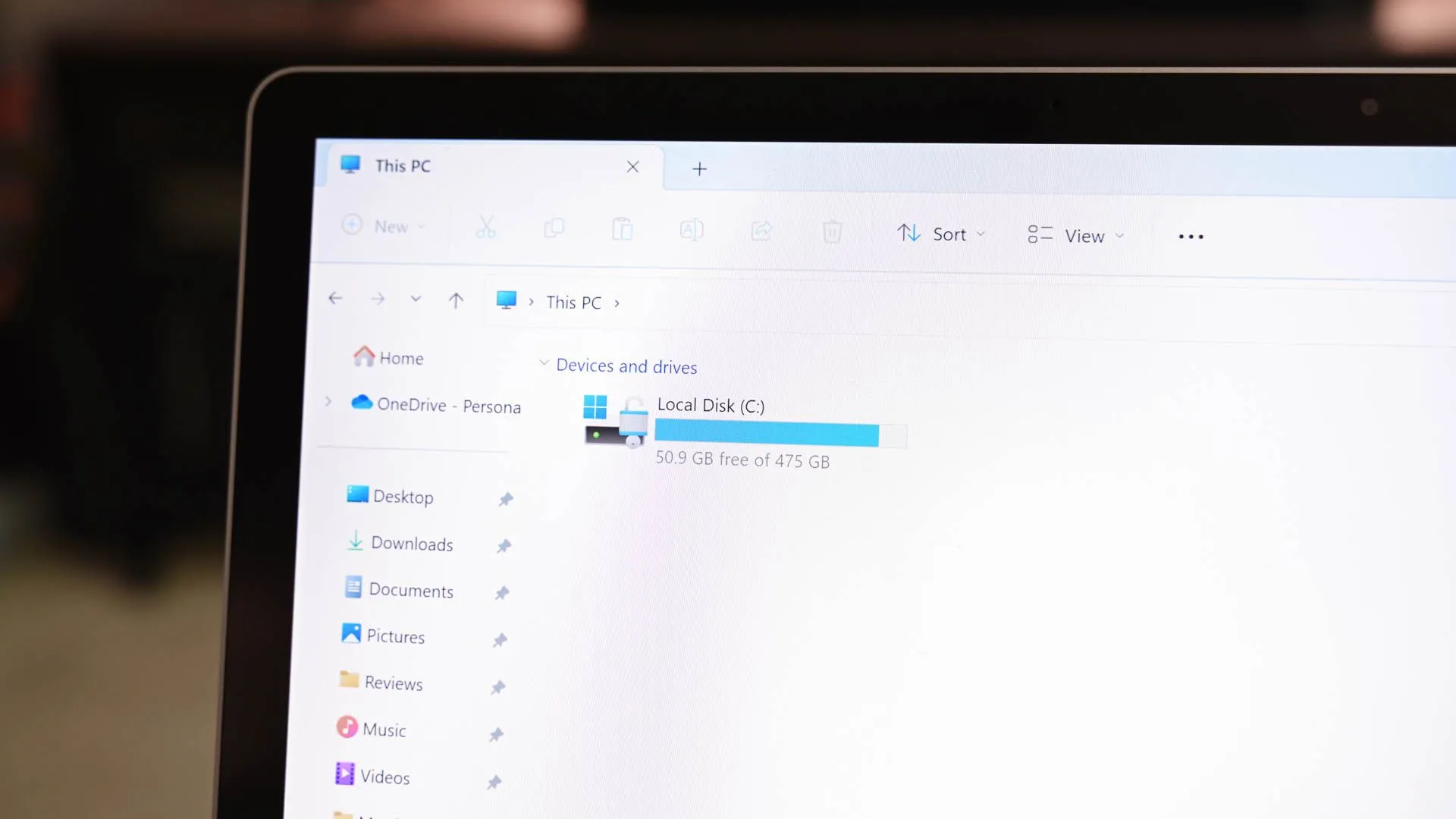 Quản lý tập tin và dọn dẹp ổ C trên File Explorer để tối ưu hiệu suất Windows 11
Quản lý tập tin và dọn dẹp ổ C trên File Explorer để tối ưu hiệu suất Windows 11
Tự Động Làm Sạch Thùng Rác (Recycle Bin)
Để script của bạn tự động làm sạch nội dung của Thùng rác, hãy thêm đoạn mã sau vào cuối file script ClearTempFiles.bat:
PowerShell.exe -Command "Clear-RecycleBin -Force"Lệnh này sử dụng PowerShell để làm trống Thùng rác mà không cần hỏi xác nhận.
Xóa Cache Windows Update
Các bản cập nhật Windows thường để lại các file cache lớn có thể chiếm nhiều dung lượng. Để script của bạn dọn dẹp cache của Windows Update, hãy thêm đoạn mã sau:
net stop wuauserv
rd /s /q C:WindowsSoftwareDistributionDownload
net start wuauservnet stop wuauserv: Dừng dịch vụ Windows Update để đảm bảo các file không bị khóa.rd /s /q C:WindowsSoftwareDistributionDownload: Xóa thư mục chứa các file tải về của Windows Update.net start wuauserv: Khởi động lại dịch vụ Windows Update.
Dọn Dẹp File Prefetch
File Prefetch giúp Windows khởi động các ứng dụng nhanh hơn, nhưng chúng cũng có thể tích tụ và gây ra sự lộn xộn. Bạn có thể xóa chúng bằng cách thêm đoạn mã sau:
del /s /f /q C:WindowsPrefetch*.* >nul 2>&1Lệnh này sẽ xóa tất cả các file trong thư mục Prefetch mà không ảnh hưởng đến chức năng của hệ thống. Windows sẽ tự động tạo lại các file prefetch cần thiết khi bạn mở ứng dụng.
Mẹo: Chạy Script Khi Khởi Động Hoặc Tắt Máy Tính
Bạn có thể cấu hình Windows 11 để chạy script dọn dẹp của bạn ngay khi máy tính khởi động hoặc khi tắt máy. Điều này đảm bảo rằng PC của bạn luôn được dọn dẹp một cách nhất quán mà không cần phải chờ đợi đến thời gian đã lên lịch.
Chạy Script Khi Khởi Động PC
Để script chạy khi PC khởi động, bạn cần điều chỉnh tác vụ trong Task Scheduler:
- Mở Task Scheduler.
- Nhấp chuột phải vào tác vụ “Clear Temporary Files” của bạn và chọn “Properties” (Thuộc tính).
- Chuyển sang tab “Triggers” (Kích hoạt) và nhấp vào “New…” (Mới…).
- Trong menu thả xuống “Begin the task” (Bắt đầu tác vụ), chọn “At Startup” (Khi khởi động).
- Ở dưới cùng, chọn “OK”.
- Chọn “OK” một lần nữa để lưu các thay đổi của bạn.
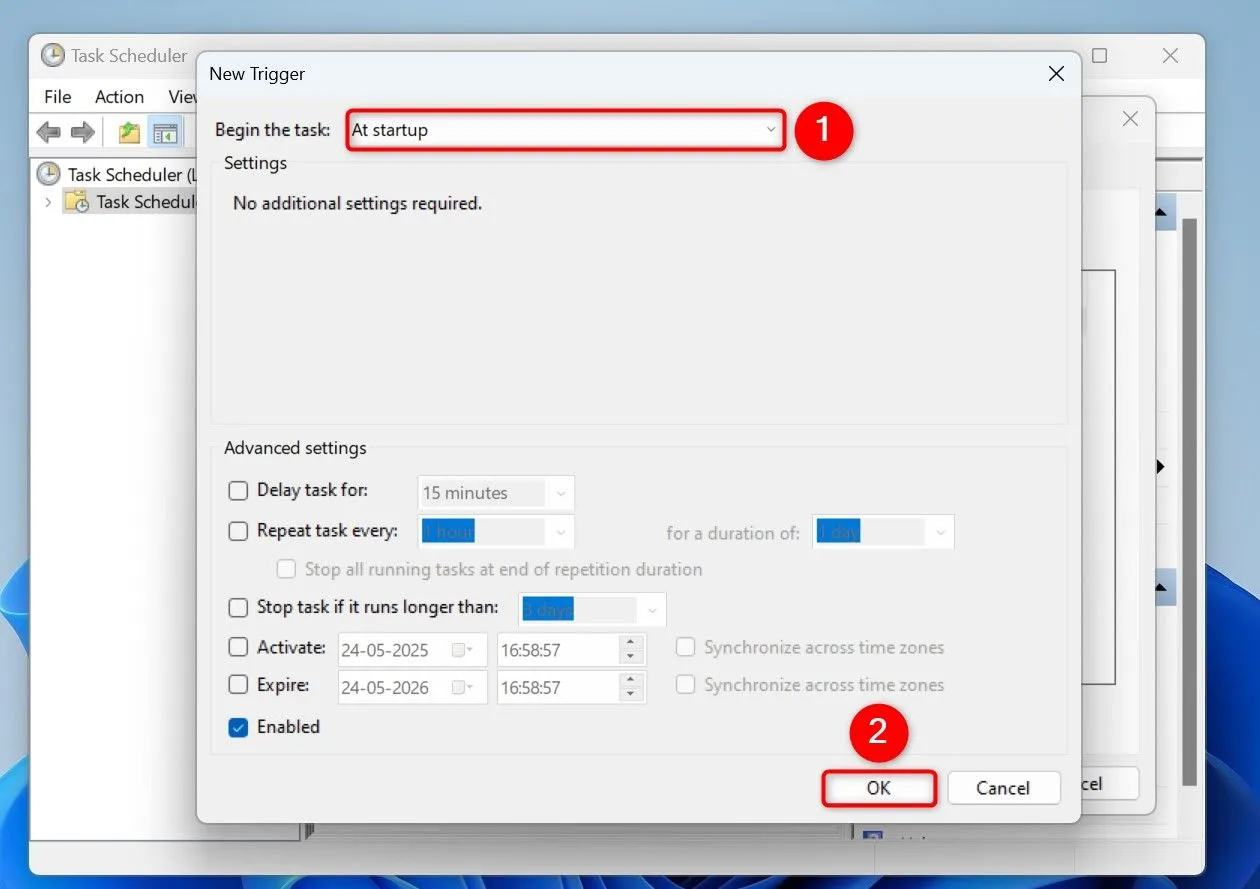 Cấu hình Task Scheduler để chạy script xóa file tạm tự động khi Windows 11 khởi động
Cấu hình Task Scheduler để chạy script xóa file tạm tự động khi Windows 11 khởi động
Chạy Script Khi Tắt Máy Tính (Windows 11 Pro)
Để script chạy khi PC tắt máy, bạn sẽ sử dụng Local Group Policy Editor (Trình chỉnh sửa chính sách nhóm cục bộ) trên phiên bản Windows 11 Pro. Tiện ích này không có sẵn trong phiên bản Home.
- Để bắt đầu, mở hộp thoại Run bằng cách nhấn
Windows + R, gõ gpedit.msc, và nhấn Enter. - Điều hướng đến Computer Configuration > Windows Settings > Scripts (Startup/Shutdown) (Cấu hình Máy tính > Cài đặt Windows > Script (Khởi động/Tắt máy)).
- Nhấp đúp vào “Shutdown” (Tắt máy) ở bên phải.
- Chọn “Add…” (Thêm), thêm file script của bạn, và lưu các thay đổi.
 Thêm script dọn dẹp vào danh sách tác vụ tắt máy trong Local Group Policy Editor của Windows 11 Pro
Thêm script dọn dẹp vào danh sách tác vụ tắt máy trong Local Group Policy Editor của Windows 11 Pro
Sử Dụng Storage Sense: Giải Pháp Tích Hợp Của Windows 11
Ngoài việc tạo script tùy chỉnh, Windows 11 cũng cung cấp một tính năng tích hợp gọi là Storage Sense (Cảm biến Lưu trữ) có thể giúp bạn loại bỏ các file tạm khỏi PC. Mặc dù tính năng này không linh hoạt bằng việc sử dụng script tùy chỉnh, nhưng nó là một giải pháp tiện lợi và dễ cấu hình cho người dùng phổ thông.
 Logo Windows 11 thể hiện hệ điều hành với tính năng Storage Sense tích hợp
Logo Windows 11 thể hiện hệ điều hành với tính năng Storage Sense tích hợp
Storage Sense hoạt động bằng cách tự động giải phóng dung lượng ổ đĩa khi bạn sắp hết, xóa các file không cần thiết như file tạm thời và nội dung trong thùng rác.
Để sử dụng Storage Sense:
- Mở Settings (Cài đặt) bằng cách nhấn
Windows + i. - Từ thanh bên trái, chọn “System” (Hệ thống).
- Ở khung bên phải, chọn “Storage” (Lưu trữ).
- Bật nút gạt “Storage Sense”. Sau đó, nhấp vào “Storage Sense” để tùy chỉnh cài đặt.
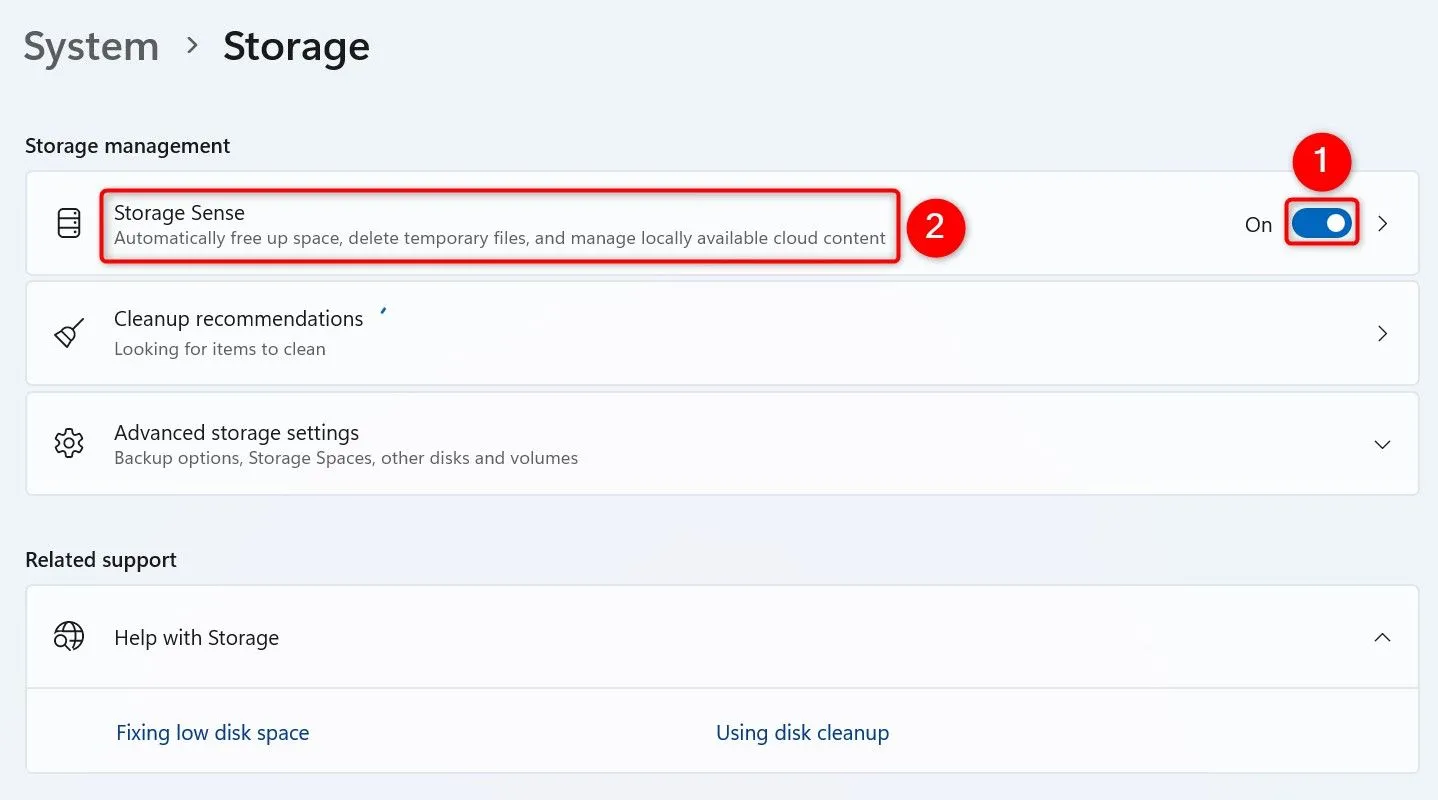 Bật tính năng Storage Sense trong Cài đặt Windows 11 để quản lý không gian lưu trữ tự động
Bật tính năng Storage Sense trong Cài đặt Windows 11 để quản lý không gian lưu trữ tự động
Trên màn hình cấu hình, bạn có thể chỉ định những gì và khi nào bạn muốn xóa. Sử dụng menu thả xuống “Run Storage Sense” để chọn tần suất tính năng này sẽ hoạt động (ví dụ: hàng ngày, hàng tuần, hàng tháng). Bạn cũng có thể tùy chỉnh để xóa các file trong thùng rác hoặc thư mục Tải xuống sau một khoảng thời gian nhất định.
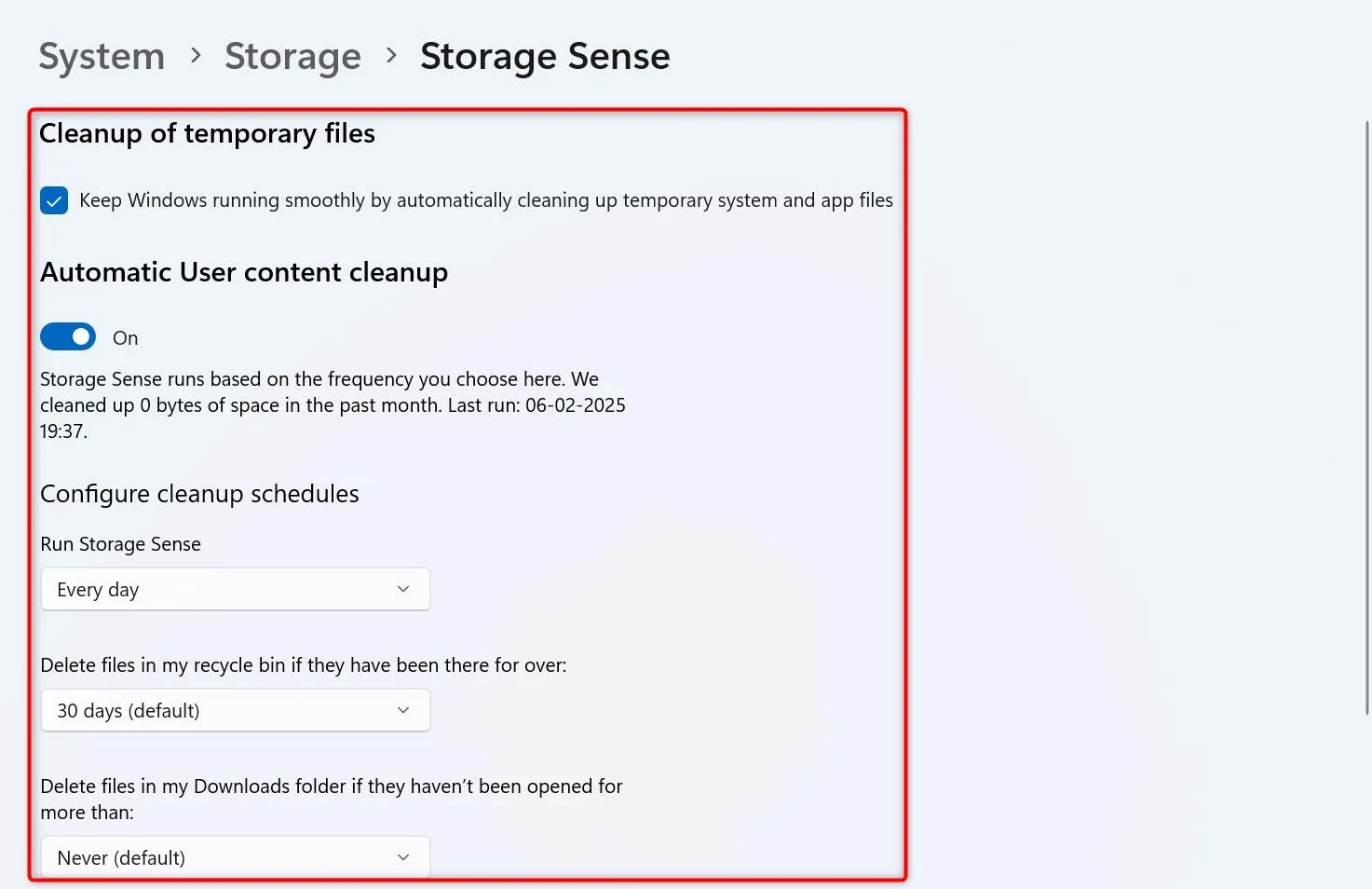 Cấu hình các tùy chọn xóa file tạm của Storage Sense trong cài đặt Windows 11
Cấu hình các tùy chọn xóa file tạm của Storage Sense trong cài đặt Windows 11
Kết Luận
Việc tự động dọn dẹp file tạm trên Windows 11 là một bước quan trọng để duy trì hiệu suất ổn định và giải phóng không gian lưu trữ quý giá. Cho dù bạn chọn phương pháp tạo script tùy chỉnh để có sự kiểm soát tối đa, hay sử dụng tính năng Storage Sense tiện lợi của Windows, cả hai cách đều mang lại hiệu quả đáng kể. Script cung cấp khả năng cá nhân hóa cao, cho phép bạn dọn dẹp sâu hơn như cache Windows Update hay file prefetch, và có thể được tích hợp vào quy trình khởi động/tắt máy của bạn. Trong khi đó, Storage Sense là một giải pháp “đặt và quên” lý tưởng cho người dùng muốn sự đơn giản.
Hãy lựa chọn phương pháp phù hợp nhất với nhu cầu và kinh nghiệm của bạn để đảm bảo PC Windows 11 của bạn luôn hoạt động mượt mà và hiệu quả nhất. Đừng để những file rác tích tụ làm chậm trải nghiệm công nghệ của bạn!